Najprej naredite teh 12 stvari, ko dobite nov iPhone
Ko dobiš a nov iPhone— še posebej, če je vaš prvi iPhone— naučiti se boste morali veliko novih trikov. Ampak nekje je treba začeti in to nekje bi moralo biti osnova.
iPhone nima priročnika v škatli, vendar ga lahko najdete Naložljivi priročniki za vse iPhone z Applovega spletnega mesta.
Ta vodnik vas popelje skozi prvih 12 stvari, ki jih morate storiti, ko dobite nov iPhone (in 13, če je iPhone za vašega otroka). S temi nasveti se le počistite, kaj lahko počnete z iPhoneom, vendar vas bodo začeli na vaši poti, da postanete iPhone pro.

Za uporabo iTunes Store ali App Store potrebujete Apple ID, znan tudi kot račun iTunes. Ta brezplačen račun vam ne omogoča samo nakupovanja glasbe, filmov, aplikacij in drugega v iTunes, ampak je tudi račun, ki ga uporabljate za druge uporabne funkcije, kot je iMessage, iCloud, Najdi moj iPhone, FaceTime, Apple Music in številne druge odlične tehnologije na iPhonu. Tehnično lahko preskočite nastavitev Apple ID-ja, vendar brez njega ne boste mogli narediti veliko stvari, zaradi katerih je iPhone odličen.
Namesti iTunes
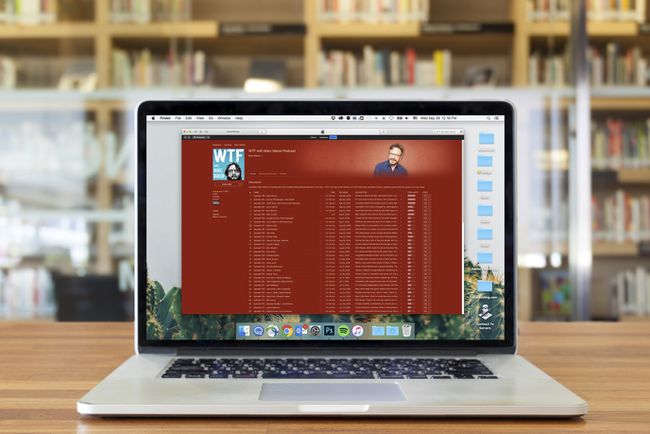
Čeprav bo Apple kmalu umaknil program iTunes za lastnike Macov, je to veliko več kot le program, ki shranjuje in predvaja vašo glasbo. To je tudi orodje, ki vam omogoča dodajanje in odstranjevanje glasbe, videoposnetkov, fotografij, aplikacij in drugega iz vašega iPhone-a.
Pridobite navodila za prenos in namestitev iTunes na Windows. V računalniku Mac uporabite iTunes, če je na vašem računalniku, sicer pa uporabite novo aplikacijo Glasba.
Ta korak velja samo za starejše računalnike Mac in PC. Apple je ukinil iTunes za Mac macOS Catalina (10.15) in jo zamenjal z vnaprej nameščeno aplikacijo Apple Music. Uporabniki osebnih računalnikov pa morajo še vedno prenesti iTunes.

Prva stvar, ki jo morate storiti z novim iPhoneom, je, da ga aktivirate. Vse, kar potrebujete, lahko naredite kar na iPhonu in ga začnete uporabljati v samo nekaj minutah. Osnovni postopek nastavitve aktivira iPhone in vam omogoča izbiro osnovnih nastavitev za uporabo funkcij, kot so FaceTime, Najdi moj iPhone, iMessage in sorodna orodja.
Nastavite in sinhronizirajte svoj iPhone
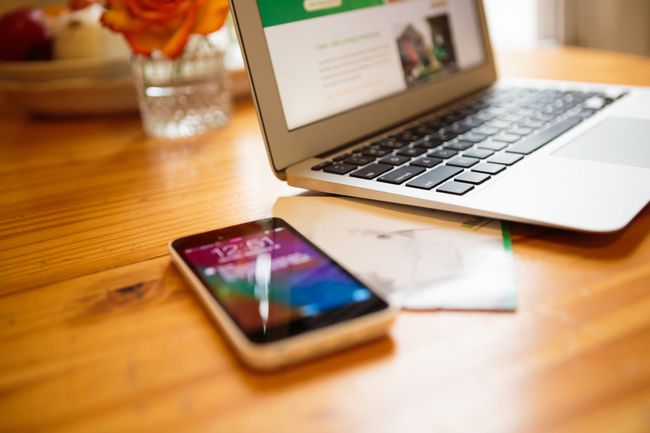
Ko imate iTunes in svoj Apple ID na mestu, je čas, da svoj iPhone priključite na računalnik in ga začnete nalagati z vsebino. Ne glede na to, ali je to glasba iz vaše glasbene knjižnice, e-knjige, fotografije, filmi ali več, lahko pomaga članek na zgornji povezavi. Ima tudi nasvete, kako preurediti ikone aplikacij, ustvariti mape in drugo.
Če ste enkrat sinhronizirali s kablom USB, lahko spremenite nastavitve in sinhronizacija prek Wi-Fi od zdaj naprej. Ali pa uporabite iCloud in se v celoti izognite kabelski sinhronizaciji.
Konfigurirajte iCloud

Uporaba iPhona je veliko lažja, če imate iCloud – še posebej, če imate več kot en računalnik ali mobilno napravo, na kateri je vaša glasba, aplikacije ali drugi podatki. ICloud združuje veliko funkcij v eno orodje, vključno z možnostjo varnostnega kopiranja vaših podatkov Applove strežnike in ga znova namestite prek interneta z enim klikom ali samodejno sinhronizirajte podatke med napravami. Prav tako vam omogoča, da znova naložite vse, kar ste kupili v trgovini iTunes Store. Torej, tudi če jih izgubite ali izbrišete, vaši nakupi nikoli ne bodo zares izginili.
Če želite izvedeti več o iCloudu, si oglejte:
- Pogosta vprašanja o iCloudu.
- Samodejni prenosi glasbe in aplikacij.
- iTunes Match.
- Kako uporabljati iCloud za prenos besedilnih sporočil z enega iPhone na drugega.
Nastavitev iClouda je del standardnega postopka nastavitve iPhona, zato se vam zanjo ni treba posebej včlaniti.
Nastavite Find My iPhone
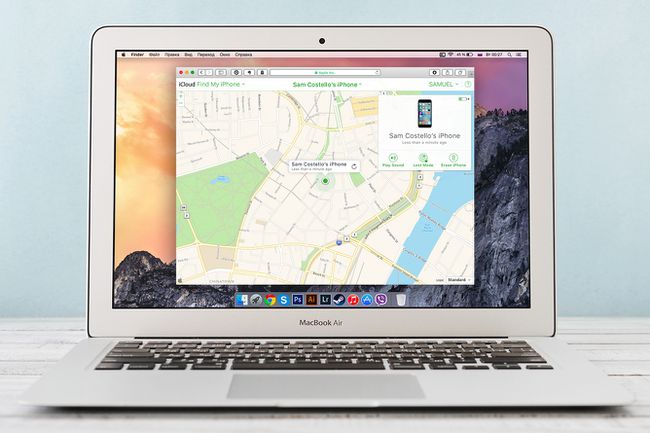
Najdi moj iPhone je funkcija iCloud, ki vam omogoča uporabo vgrajenega GPS-a iPhone za natančno določitev njegove lokacije na zemljevidu. Veseli boste, da imate to, če se vaš iPhone kdaj izgubi ali vam ga ukradejo. V tem primeru ga boste lahko locirali do dela ulice, na katerem je. To je pomembna informacija, ki jo morate posredovati policiji, ko poskušate izterjati ukradeni telefon. Če želite uporabiti Find My iPhone, ko vaš telefon izgine, ga morate najprej nastaviti. Naredi to zdaj in kasneje ti ne bo žal.
Vendar je to vredno vedeti nastavitev Find My iPhone ni isto kot imeti aplikacijo Najdi moj iPhone. Ni nujno, da potrebujete aplikacijo.
Nastavitev Find My iPhone je zdaj del standardnega postopka nastavitve iPhona, zato vam tega ni treba storiti ločeno.
Nastavite Touch ID ali Face ID

Touch ID je skener prstnih odtisov, vgrajen v napravo Gumb Domov na iPhone 5S, serija 6, serija 6S, serija 7 in 8 (je tudi del nekaterih iPadov). Face ID je sistem za prepoznavanje obrazov, vgrajen v iPhone X in novejše telefone iPhone. Obe funkciji delujeta namesto gesla za odklepanje telefona, vendar naredita tudi veliko več kot to.
Ko so te funkcije nastavljene, uporabite prst ali obraz za nakupe v iTunes ali App Store in te dni lahko te funkcije uporablja tudi katera koli aplikacija. To pomeni, da jo lahko začne uporabljati vsaka aplikacija, ki uporablja geslo ali mora varovati podatke. Ne samo to, ampak so tudi pomembna varnostna funkcija Apple Pay, Applov sistem brezžičnega plačila. Tako Touch ID kot Face ID sta enostavna za nastavitev in enostavna za uporabo – ter poskrbita, da je vaš telefon bolj varen – zato uporabite tistega, ki je na voljo v vašem telefonu.
Preberite, kako v teh člankih:
- Kako nastaviti Touch ID
- Kako nastaviti Face ID.
Nastavitev Touch ID-ja ali Face ID-ja je zdaj del standardnega postopka nastavitve iPhona, zato vam ga ni treba posebej konfigurirati.
Nastavite Apple Pay

Če imate serijo iPhone 6 ali novejši, morate preveriti Apple Pay. Appleov brezžični plačilni sistem je enostaven za uporabo, hitreje vas vodi skozi odjave in je veliko bolj varen kot uporaba vaše običajne kreditne ali debetne kartice. Ker Apple Pay nikoli ne deli vaše dejanske številke kartice s trgovci, ni ničesar za ukrasti.
Vsaka banka tega še ne ponuja in ne sprejme ga vsak trgovec, a če lahko, ga nastavite in poskusite. Ko boste videli, kako uporaben je, boste iskali razloge, da ga ves čas uporabljate.
Nastavitev Apple Pay je zdaj del standardnega postopka nastavitve iPhona.
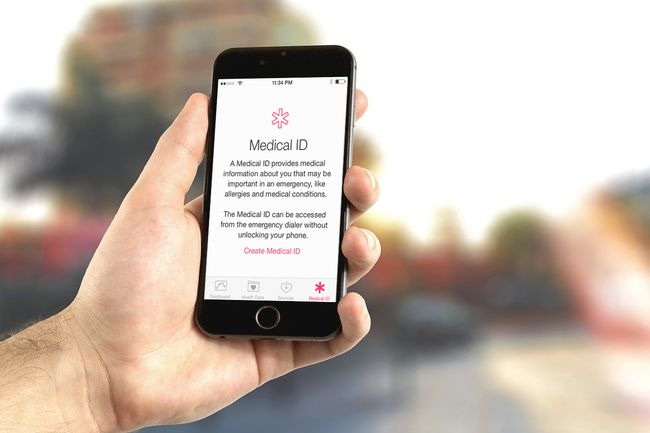
Z dodatkom Aplikacija za zdravje v iOS 8 in novejših začenjajo iPhoni in druge naprave iOS prevzeti pomembno vlogo pri našem zdravju. Eden najpreprostejših in potencialno najbolj uporabnih načinov, kako lahko to izkoristite, je nastavitev Medical ID.
To orodje vam omogoča, da dodate informacije, ki bi jih želeli imeti prvi odzivniki v primeru nujne medicinske pomoči. To lahko vključuje zdravila, ki jih jemljete, resne alergije, stike za nujne primere – vse, kar bi nekdo moral vedeti, ko vam nudi zdravniško pomoč, če ne morete govoriti. Medicinska izkaznica je lahko v veliko pomoč, vendar jo morate nastaviti, preden jo potrebujete, sicer vam ne bo mogel pomagati.
Naučite se vgrajenih aplikacij

Medtem ko so aplikacije, ki jih dobite v App Store, tiste, ki so najbolj navdušene, ima iPhone tudi precej velik izbor vgrajenih aplikacij. Preden se potopite predaleč v App Store, se naučite uporabljati vgrajene aplikacije za brskanje po spletu, E-naslov, fotografije, kamero, glasba, klicanje, opombe, in z njimi povezani pripomočki.

Ko preživite nekaj časa z vgrajenimi aplikacijami, je vaša naslednja postaja App Store, kjer lahko dobite vse vrste novih programov. Ne glede na to, ali iščete igre ali aplikacijo za gledanje Netflixa na vašem iPhoneu, ideje o tem, kaj narediti za večerjo, ali aplikacije, ki vam bodo pomagale izboljšati vadbo, jih boste našli v App Store. Še bolje, večina aplikacij je samo za dolar ali dva ali morda celo brezplačnih.
Če želite nekaj nasvetov o tem, katere aplikacije vam bodo morda všeč, si oglejte naše izbire najboljših aplikacij v več kot 40 kategorijah.
Tukaj je bonus nasvet. Če že imate Apple Watch in jo želite povezati z novim telefonom, ugotovite, kako Kako združiti Apple Watch z novim iPhoneom.
Ko ste pripravljeni iti globlje

Na tej točki se boste precej dobro seznanili z osnovami uporabe iPhona. Toda iPhone je veliko več od osnov. Ima vse vrste skrivnosti, ki so zabavne in uporabne, na primer kako uporabite svoj iPhone kot osebno dostopno točko, ki omogoča Ne moti funkcija, uporaba Nadzorni center in Center za obveščanje, in kako uporabljati AirPrint.
In če je iPhone za otroka...
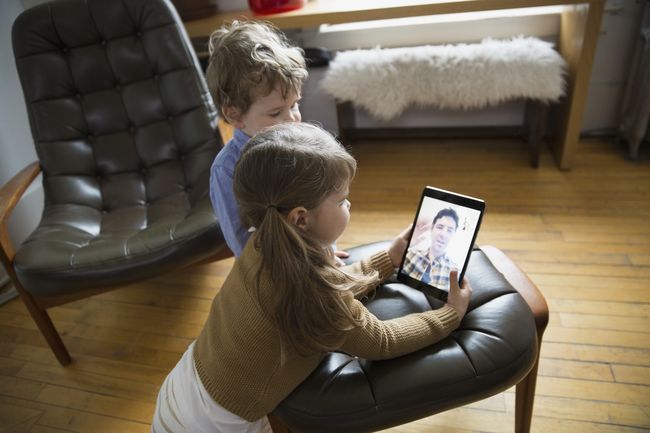
Za konec še nekaj pregleda pomembne stvari, ki jih je treba vedeti če ste starš in novi iPhone ni za vas, ampak namesto tega pripada enemu od vaših otrok. IPhone je družinam prijazen, saj staršem ponuja orodja za zaščito svojih otrok pred vsebino za odrasle in jim preprečuje, da bi se nagnali Računi iTunes Store, in jih izolirati pred nekaterimi spletnimi nevarnostmi. Morda vas zanima tudi, kako lahko zaščitite oz zavarujte iPhone svojega otroka v primeru, da se izgubi ali poškoduje.
Želite res prevzeti nadzor nad svojim iPhoneom? Nato preverite 15 najboljših trikov in nasvetov za iPhone.
